(v 1.3)
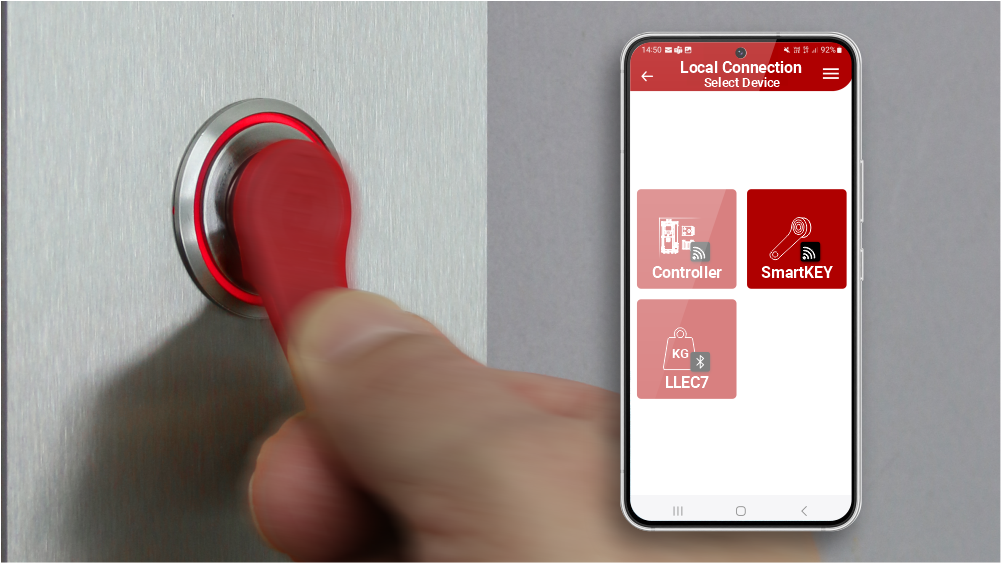
Sicherheits- und Gebrauchshinweise
Bevor Sie unsere Produkte installieren, empfehlen wir Ihnen, den Abschnitt über Sicherheits- und Gebrauchshinweise bei der folgenden Link zu lesen

Beschreibung
Der SmartKEY Plus ist ein Rufmanagement- und Steuergerät für Aufzüge.
Zusätzliche Funktionen und Merkmale gegenüber dem Basis-SmartKEY:
- Möglichkeit der Konfiguration und Schlüsselverwaltung über Smartphone (iOS, Android) und Web (Fusion Dashboard); daher ist der bei der Basisversion verwendete Backup-Schlüssel nicht erforderlich.
- Die Steuereinheit kann bis zu 4 m vom Schlüssellesegerät entfernt sein.
- Möglichkeit des Anschlusses von Erweiterungen bis zu 32 Eingängen / Ausgängen zur direkten Auslösung von Rufen oder zur Aktivierung von Ruftasten.
Teile-Identifikation
 Der Smartkey Plus besteht aus:
Der Smartkey Plus besteht aus:
A) - Elektronischer Schlüssel - – Das System SmartKEY PLUS ermöglicht es Ihnen, bis zu 500 elektronische Schlüssel zu speichern und ihnen 2 Arten von Berechtigungen zuzuordnen:
MASTER-Schlüssel (rot): maximal 5 Schlüssel, die in der Regel dem Verwalter der Wohnanlage zur Verfügung gestellt werden.
USER-Schlüssel (grün): wird den Aufzugsbenutzern zur Verfügung gestellt.
Jeder elektronische Schlüssel unterstützt bis zu 32 verbundene Ausgänge.
B) - Elektronisches Schlüssel-Lesegerät - Er ist mit einem Summer zur akustischen Rückmeldung des Kontakts mit dem elektronischen Schlüssel ausgestattet. Siehe Montageanleitung unten.
C) - Elektronisches Steuergerät - Hier werden alle Informationen (Identifikation und Funktionalität) zu den mit ihm verbundenen elektronischen Schlüsseln gespeichert.
Es verfügt über eine WiFi-Schnittstelle für die lokale Verbindung mit dem Smartphone; Sie dient zur Programmierung, Konfiguration und Verwaltung der elektronischen Schlüssel und der mit ihnen verbundenen Parameter. Es kann bis zu 4 etagen verwalten.
D) - Erweiterungsmodul - Zum Hinzufügen von 4 weiteren etagen zusätzlich zu denen, die von der Steuereinheit verwaltet werden; Es können maximal 7 Erweiterungsmodule für insgesamt 32 etagen (4 + 28) angeschlossen werden.
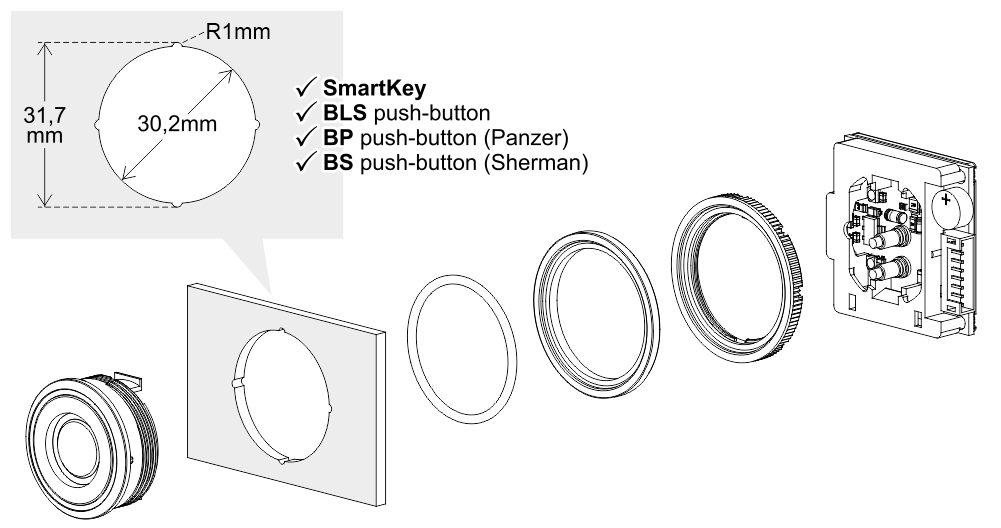
Ausschnitt für: BM Makro taster (Ø 32mm)
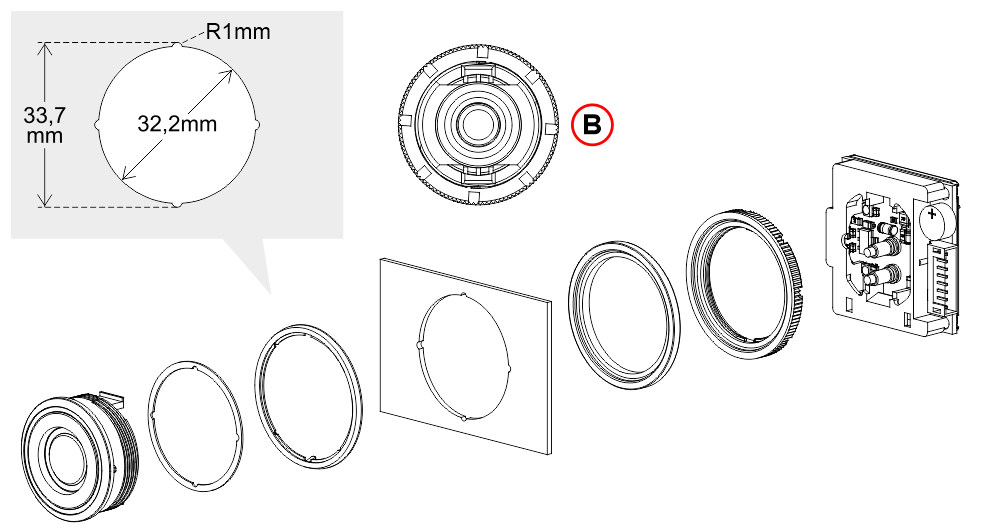
B) Da keine Verdrehsicherung vorhanden ist, positionieren Sie das elektronische Schlüssellesegerät wie in der Rückansicht gezeigt.
Ausschnitt für: BM Makro taster (Ø 35mm)
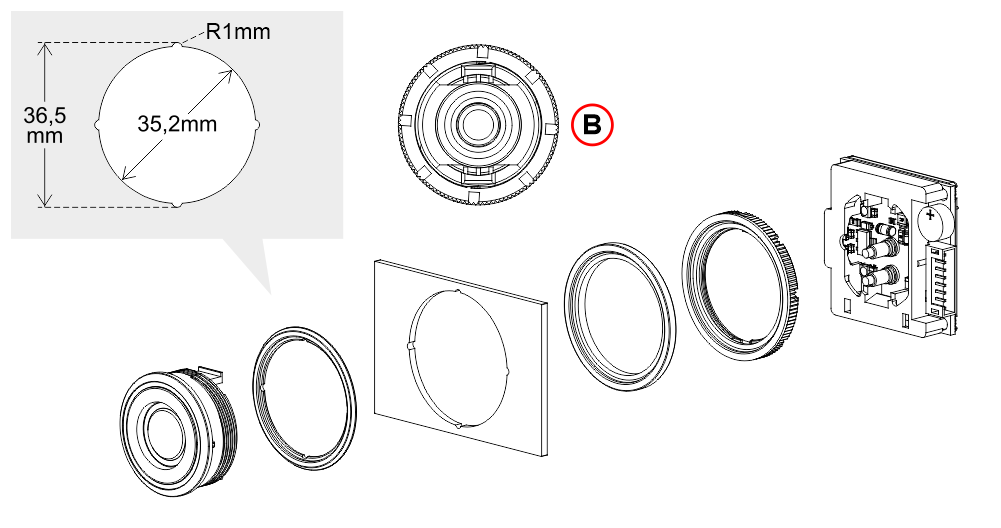 B) Da keine Verdrehsicherung vorhanden ist, positionieren Sie das elektronische Schlüssellesegerät wie in der Rückansicht gezeigt.
B) Da keine Verdrehsicherung vorhanden ist, positionieren Sie das elektronische Schlüssellesegerät wie in der Rückansicht gezeigt.Prinzip der Arbeitsweise
Das SmartKEY PLUS System kann so programmiert werden, dass es in zwei verschiedenen Modi arbeitet:
1) - Modus "Astable" (Standard).
Dieser Modus bietet zwei Betriebsarten, je nach Verbindung der elektronischen Steuereinheit (C) mit den Ruftasten.
- 1a) - Tastenfreigabe - Wenn der elektronische Benutzerschlüssel (A) auf das Lesegerät (B) gelegt wird, bleibt der Kontakt 5 Sekunden lang geschlossen; während dieser Zeit kann die Ruftaste gedrückt werden.
- 1b) - Direktanruf - Wenn der elektronische Benutzerschlüssel (A) auf das Lesegerät (B) gelegt wird, schließt sich der Kontakt und der Anruf an die programmierte etage beginnt.
2) - Modus "Mann anwesend".
Der Kontakt bleibt so lange geschlossen, wie der elektronische Benutzerschlüssel (A) auf dem Lesegerät (B) aufliegt.
SmartKEY PLUS Systembenutzer

Installateur
Er ist in der Lage, physisch an der Zentraleinheit zu arbeiten und die ersten elektronischen Hauptschlüssel zu aktivieren, die dem Administrator zur Verfügung gestellt werden.
Er kann auf die Fusion APP zugreifen, um die Vorgänge der Synchronisierung, der Sicherung, der Wiederherstellung oder des Klonens der Schlüsseldatenbank durchzuführen, und er kann auf das "Fusion Dashboard" zugreifen, um die Vorgänge der Änderung der Schlüsseldaten und des Löschens von Schlüsseln durchzuführen.
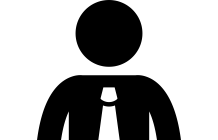
Wohnungseigentumsverwalter
Er kann auf die Fusion APP zugreifen, um Vorgänge wie Synchronisierung, Sicherung, Wiederherstellung oder Klonen der Schlüsseldatenbank durchzuführen und die Aktivierungen anzuzeigen.
Er kann auf das "Fusion Dashboard" zugreifen, um die Schlüsseldaten zu ändern, Schlüssel zu löschen und die Aktivierungen einzusehen.
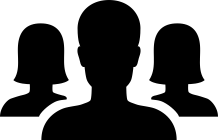
Endbenutzer des Aufzugs
Sie verfügen über die elektronischen Benutzerschlüssel, die ihnen vom Administrator zur Verfügung gestellt werden, und haben keinen Zugriff auf die Fusion APP.
Verdrahtungshinweise
Verbindung des Schlüssellesegeräts mit der Steuereinheit.
Diese Verbindung ist für alle Betriebsarten gleich.
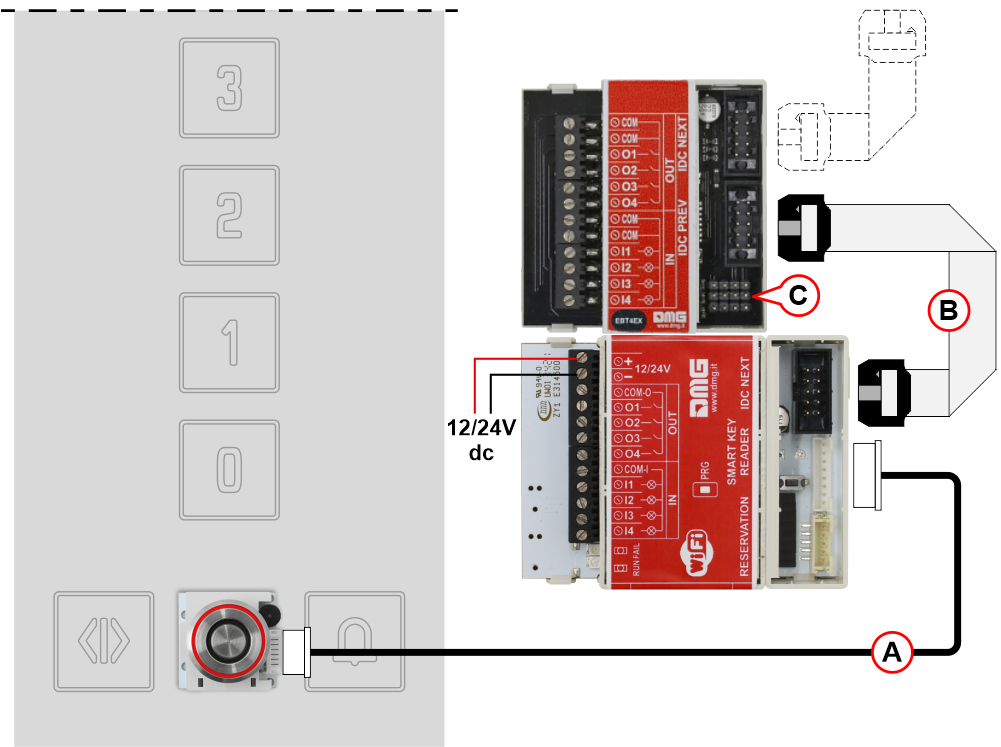
A) - JST-Kabel mit einer Länge von 1 m zur Verbindung des Schlüssellesegeräts mit der Steuereinheit (optionale Kabellänge 4 m).
B) - IDC-Kabel zur Verbindung der Steuereinheit mit der Erweiterungsplatine (Anschluss von insgesamt maximal 7 Erweiterungen).
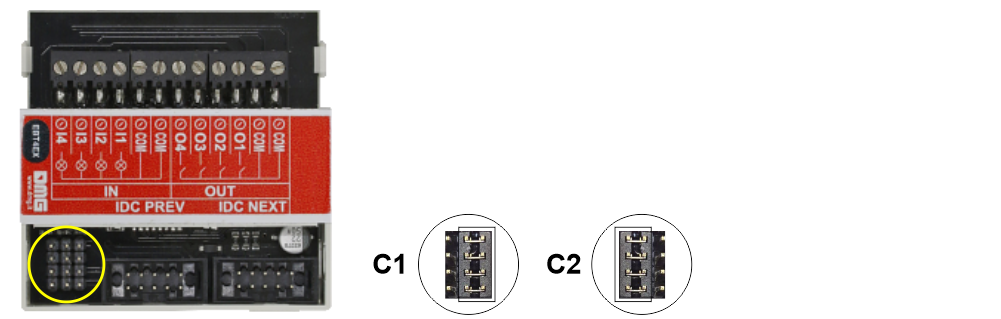 C1) - Fortsetzung der Erweiterungsmodulkette
C1) - Fortsetzung der Erweiterungsmodulkette
C2) - Schließt die Kette der Erweiterungsmodule
Verbindung der elektronischen Steuereinheit mit den Ruftasten
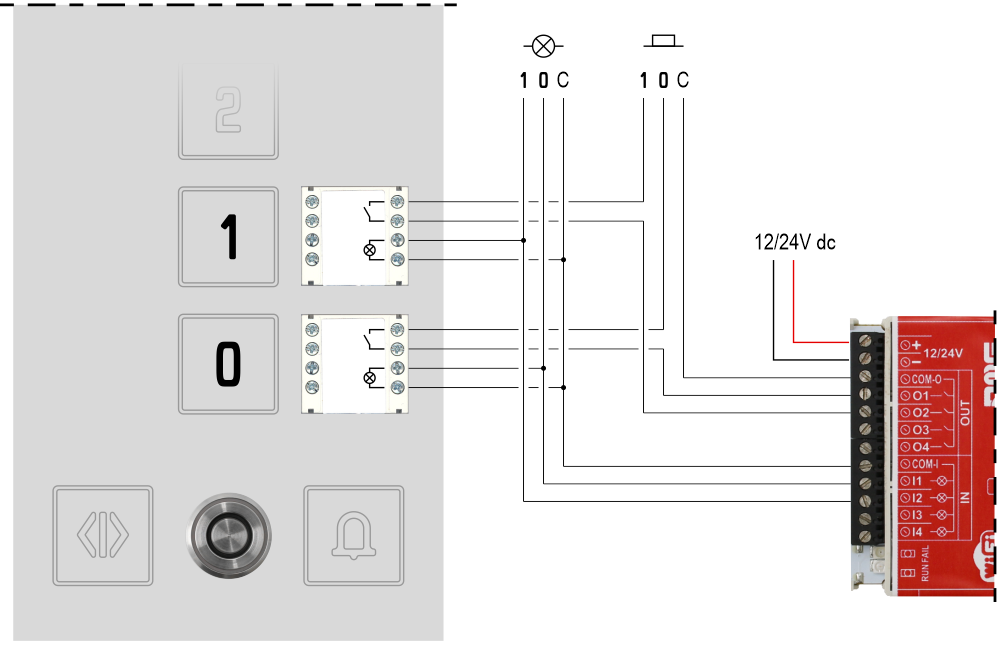
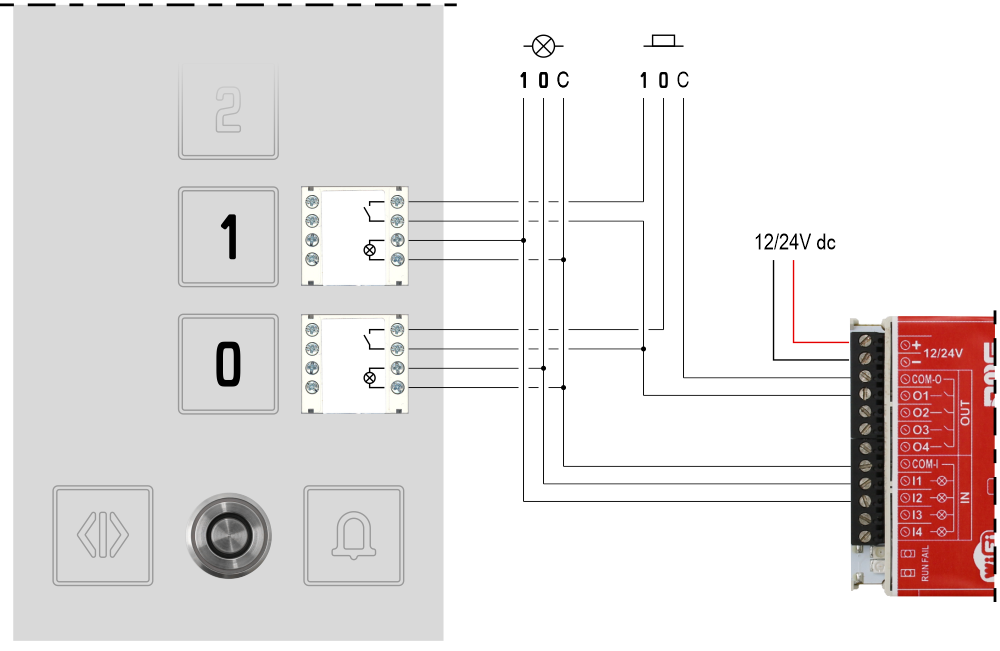
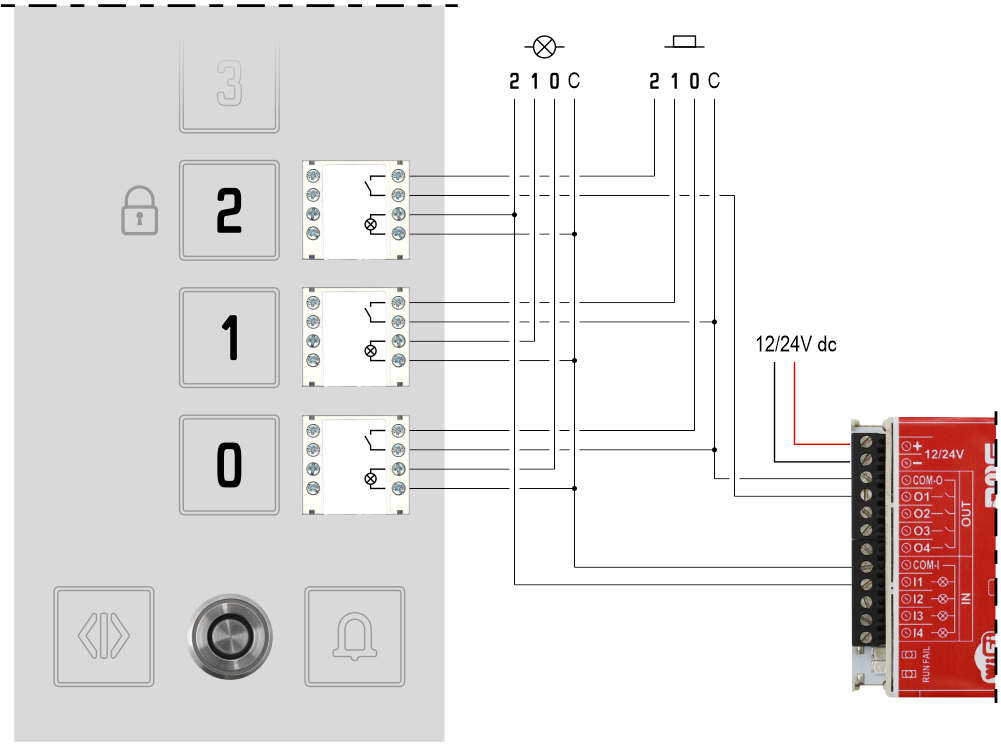
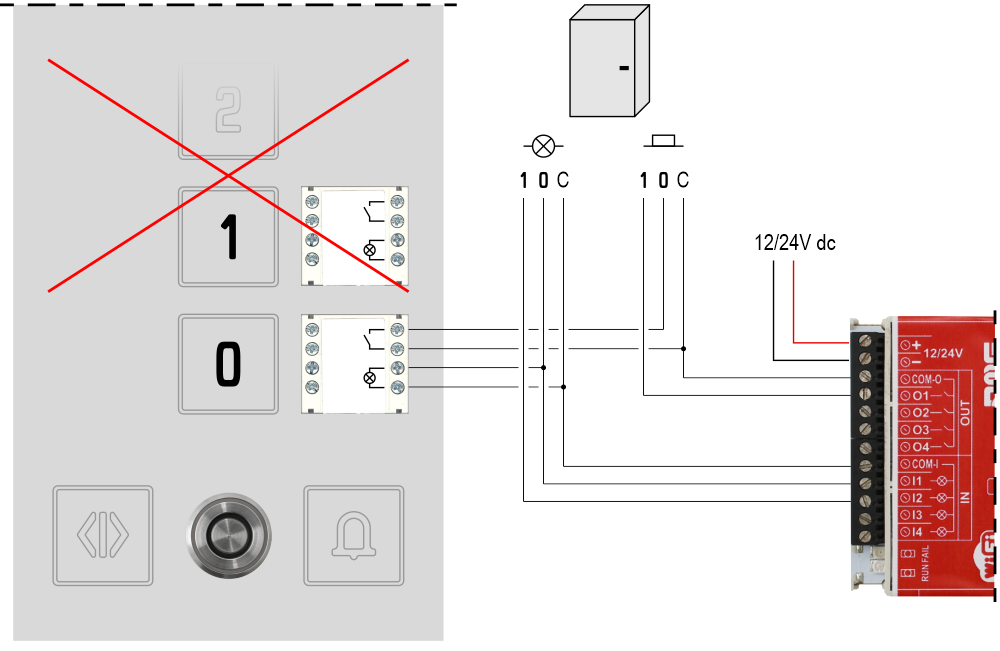
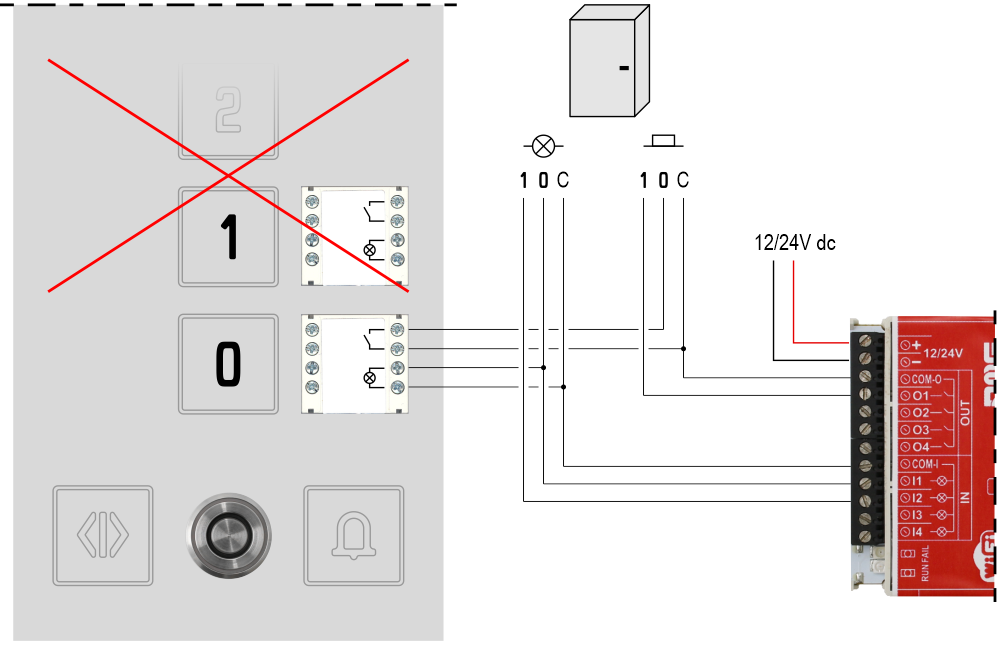
Löschen und Speichern von elektronischen Schlüsseln

Löschung aller in der Steuereinheit gespeicherten elektronischen Schlüssel.
Es ist ratsam, den Speicher der elektronischen Steuereinheit zurückzusetzen, bevor ein neuer Satz von "Master"- und "User"-Tasten gespeichert wird.
Um den Rücksetzungsvorgang zu aktivieren, halten Sie die Taste PRG 3 Sekunden lang gedrückt, wie im nachstehenden Video gezeigt; es kann notwendig sein, einige Sekunden zu warten, bevor Sie die endgültige akustische Rückmeldung erhalten, dass alle elektronischen Tasten gelöscht worden sind.

Auswendiglernen des elektronischen MASTER-Schlüssels
Die letzte Phase für den Installateur ist die Programmierung des elektronischen Schlüssel-MASTERs, der dem Wohnungsverwalter übergeben wird.
Es können bis zu 5 elektronische Schlüssel-MASTER gespeichert werden.
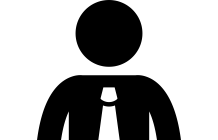
Einprägen des elektronischen Schlüssels USER
Mit den vom Installateur zur Verfügung gestellten elektronischen MASTER-Schlüsseln kann der Wohnungsverwalter nun alle Benutzerschlüssel selbständig verwalten.
Die Gesamtzahl der elektronischen Schlüssel (MASTER und USER), die auf jeder elektronischen Steuereinheit gespeichert werden können, beträgt 500 Stück.
Elektronische Schlüsselverwaltung
Die Funktionen des SmartKEY PLUS Systems werden durch die Verwendung von zwei Werkzeugen verwaltet:
Fusion Dashboard ist das Referenzinstrument für die Verwaltung der Datenbank aller elektronischen Schlüssel und deren Löschung aus dem Speicher der Steuereinheit.
Der Schlüsselverwalter (in der Regel der Verwalter der Wohnanlage) muss zunächst ein Konto auf dem "Fusion Dashboard" unter folgendem Link einrichten:
https://fusiondashboard.dmg.it/
Dann muss er alle im Gebäude vorhandenen Steuereinheiten registrieren; weitere Einzelheiten finden Sie im Abschnitt "Wie verwaltet man die Datenbank der elektronischen Schlüssel über das "Fusion Dashboard"?

Die FUSION-App ist das Werkzeug zur Synchronisierung von Daten zwischen dem "Fusion Dashboard" und der elektronischen Steuereinheit; die Interaktion mit der Steuereinheit erfolgt lokal über eine WiFi-Verbindung. Die Zugangsdaten zum WiFi-Netzwerk sind auf dem mitgelieferten Etikett angegeben (Standard-SSID und Passwort).
Mit der FUSION-App ist es möglich, die Parameter der elektronischen Schlüssel zu ändern, ein Backup zu erstellen und wiederherzustellen und den gesamten Inhalt von einer Steuereinheit auf eine andere zu klonen.
Die Nutzung der FUSION-App setzt ein Konto bei "Fusion Dashboard" (siehe oben) voraus, das mit der Lieferfirma verbunden ist.
Die FUSION-App ist für iOS und Android verfügbar.
Wie man die elektronische Schlüsseldatenbank über das Fusion Dashboard verwaltet.
Nachdem Sie sich wie oben erwähnt beim "Fusion Dashboard" registriert haben, melden Sie sich an, um auf die folgenden Bildschirme zuzugreifen.
1) - Wählen Sie "Unternehmen".
2) - Wählen Sie in der Liste der Unternehmen das Unternehmen aus, das für die Verwaltung der Geräte zuständig ist.
3) - Wählen Sie das Gebäude aus, in dem die zu verwaltenden Geräte installiert sind. Auf diesem Bildschirm ist es auch möglich, neue Gebäude einzufügen, sie zu löschen oder ihren Namen und Standort zu ändern.
4) - Hier können Sie ein neues Gerät registrieren, indem Sie der Reihe nach folgende Angaben machen: Typ, Name, Beschreibung und die Seriennummer, die von D.M.G. bereitgestellt wurde.
5) - Hier können Sie die im Gebäude installierten Geräte verwalten, in diesem Fall das System SmartKEY PLUS. Neben der Löschung der elektronischen Steuereinheit und der Änderung ihrer Daten können Sie sowohl die dem Gerät zugewiesenen Bediener als auch die Datenbank der in der Steuereinheit registrierten Schlüssel verwalten.
6) - Hier ist es möglich, dem gewählten Gerät einen Betreiber zuzuweisen, der es verwalten kann. Dem Bediener können zwei Zugriffsebenen auf das Gerät zugewiesen werden: Administrator oder Installateur.
7) - Für jede elektronische Taste kann der Name des Endbenutzers eingegeben werden, und wenn man im "Administrator"-Modus registriert ist, kann man auch die Gesamtzahl der von jeder Wohnung getätigten Anrufe sehen.
Datenblatt
| Spannungsversorgung | 12/24V dc |
| IN-Bereich | Elektronisches Steuergerät: 12/24V ac/dc Erweiterungsmodul: 12/24V ac/dc |
| Abschnitt OUT | Elektronisches Steuergerät: 24V 50mA max Erweiterungsmodul: 24V 50mA max |
| Schutzmaßnahmen | Ausschnitt für SmartKey: IP54 Ausschnitt für BM Makro taster: IP40 |
Download
| Referenz | Version | Link |
|---|---|---|
| 1.0 | PDF Download (Englisch) | |
| Software-Schnittstelle | 1.1 (aktuelle Version) | PDF Download (Englisch) |
| Fusion-App und neue ausschnitt | 1.3 (aktuelle Version) | PDF Download (Englisch) |

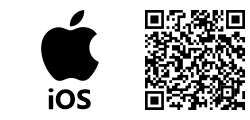
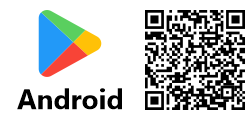
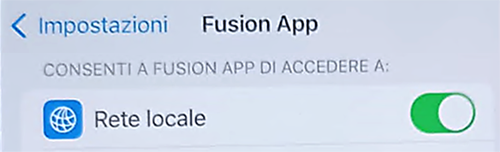 Bei IOS-Betriebssystemen kann es erforderlich sein, die Option "Lokales Netzwerk" in den Telefoneinstellungen für die Fusion-App zu aktivieren.
Bei IOS-Betriebssystemen kann es erforderlich sein, die Option "Lokales Netzwerk" in den Telefoneinstellungen für die Fusion-App zu aktivieren.